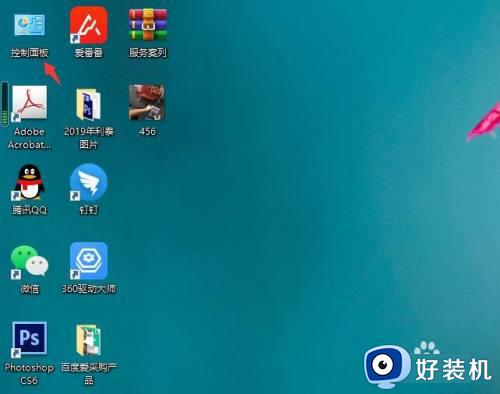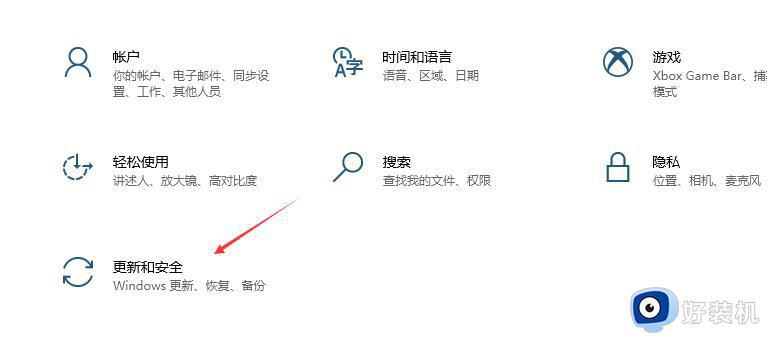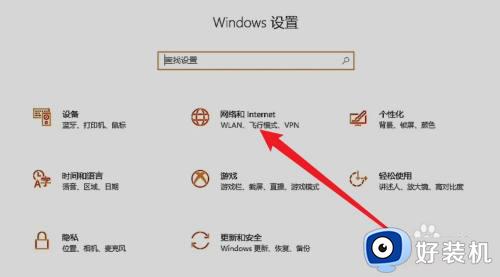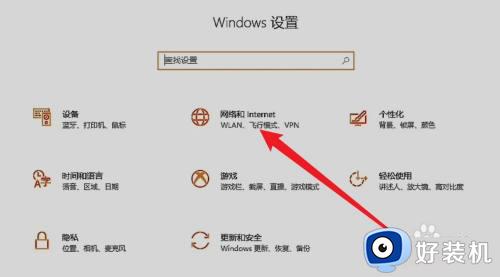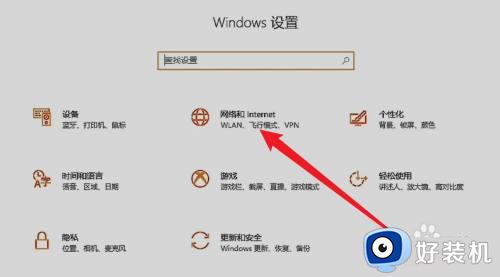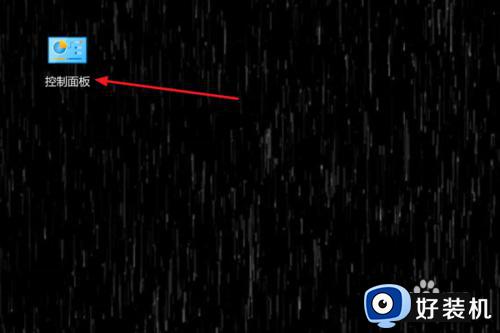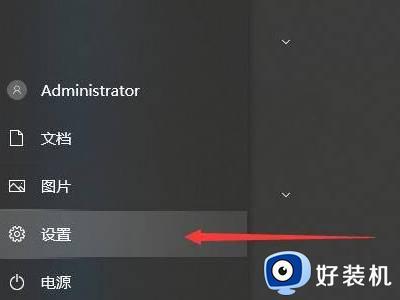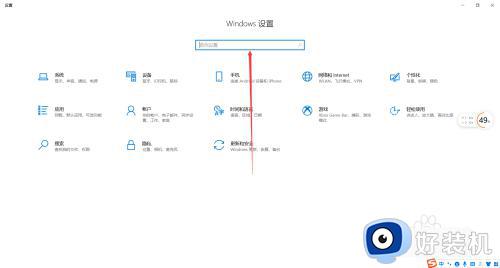win10系统怎么关闭防火墙 win10关闭防火墙的方法
时间:2023-02-17 17:51:09作者:qin
我们现如今使用的都是win10精简版系统计算机,它有自带防火墙的功能,能够有效的替我们阻挡病毒软件侵入我们的电脑,但是如果我们在需要安装一些未经签名的软件时候就不得不去关闭防火墙功能了,那么win10系统防火墙功能该怎么关闭呢,下面一起来看看win10关闭防火墙的方法吧。
具体方法如下:
1、打开“Windows设置”窗口
点击桌面左下角的“开始”按钮,再点击“设置”(小齿轮),打开“Windows设置”窗口。
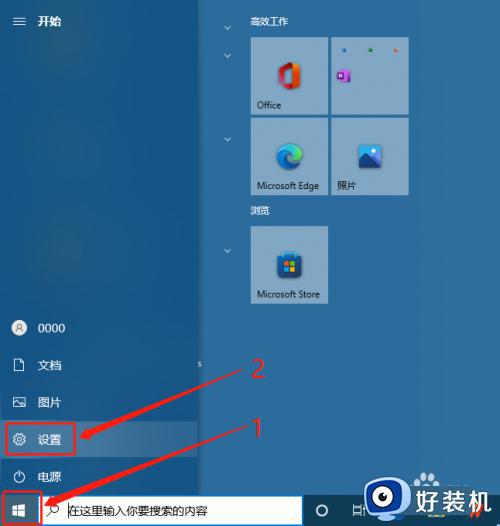
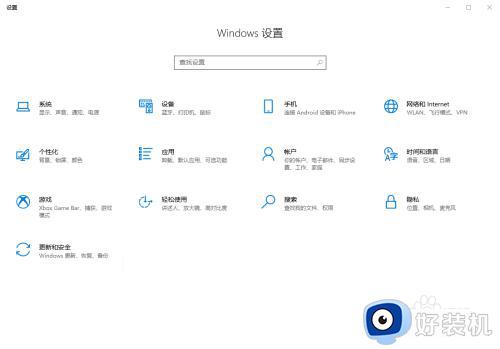
2、打开“防火墙和网络保护”窗口
点击“更新和安全”,在打开的窗口的左边栏点击“Windows安全中心”,再点击“防火墙和网络保护”按钮,进入“防火墙和网络保护”窗口。
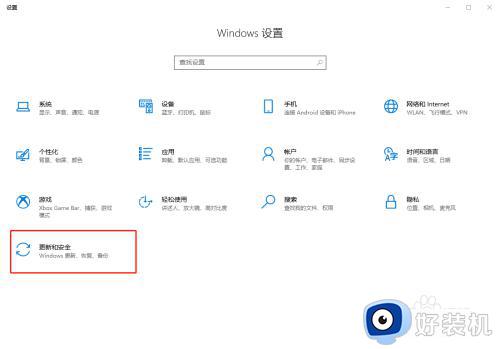
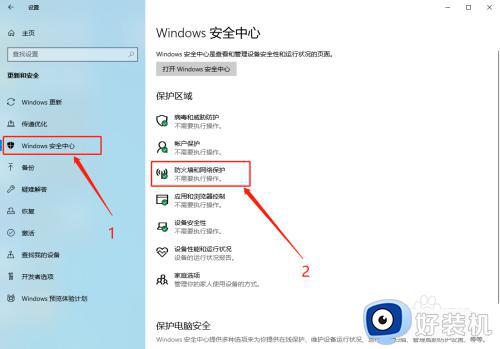
3、关闭防火墙
点击“公共网络”,进入新界面后点击“开”前面的按钮,会弹出“用户账户控制”提示,点击“确定”按钮,即可关闭公共网络的防火墙。
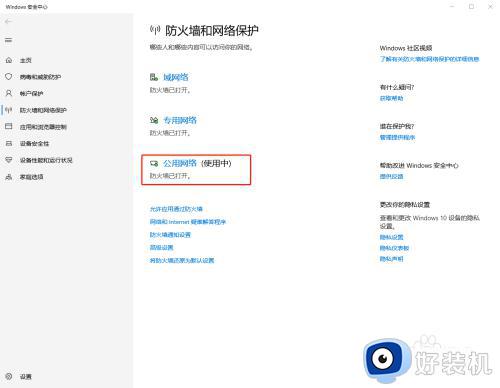
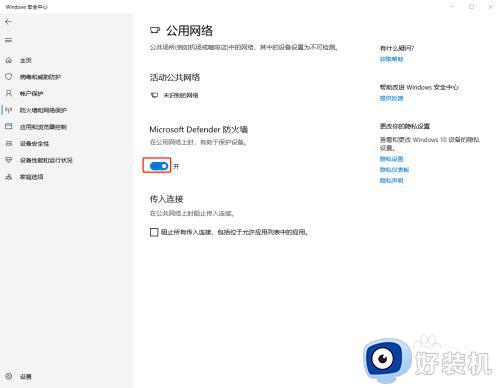
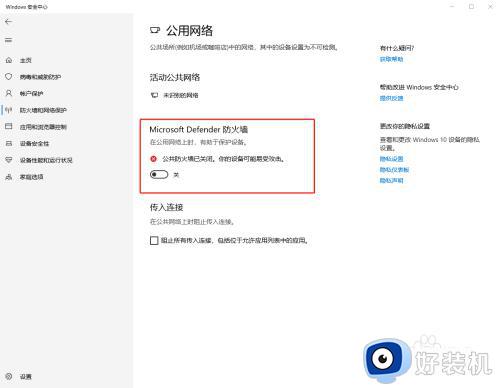
win10关闭防火墙的方法就为用户们详细分享到这里了,可以根据上述方法步骤进行解决哦,希望本篇教程对大家有所帮助,更多精彩教程请关注好装机官方网站。